reklama
V minulosti mnoho technologických společností vyvinulo menší úsilí, aby svým produktům zajistilo přístupnost. Telefony a počítače se staly součástí nás, takže jsou ještě důležitější než kdy jindy.
Jak věk technologie pokračuje vpřed, Apple zdokonalil celou řadu funkcí pro sluchově postižené uživatele. Od vizuálních průvodců po nové verze Siri se Mac mohou nyní stát primárním nástrojem pro více jednotlivců. Tato příručka se zaměřuje na několik nastavení maker a vylepšení, která jsou ideální pro každého, kdo má poruchu sluchu.
6. iMessage
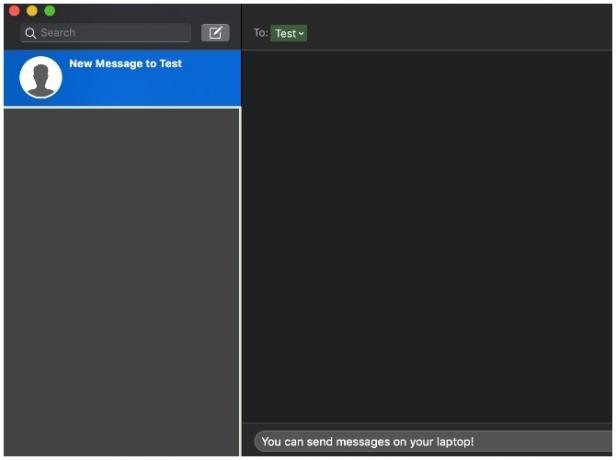
Bezplatným a jednoduchým řešením pro lidi se sluchovým postižením je komunikovat s ostatními prostřednictvím aplikace pro zasílání zpráv. Společnost Apple se inteligentním krokem rozhodla přinést bezplatnou aplikaci pro zasílání zpráv iMessage pro telefony iPhone a iPad do zařízení Mac.
V době, kdy nemáte telefon po boku, je tato předinstalovaná aplikace perfektní alternativou. Funkce předání umožňuje těm z vás, kteří vlastní iPhone, získat iMessages na vašem iPhone i Mac současně. Pokud máte připojení Wi-Fi nebo hotspot, může váš Mac odesílat a přijímat zprávy zdarma.
5. Mono audio
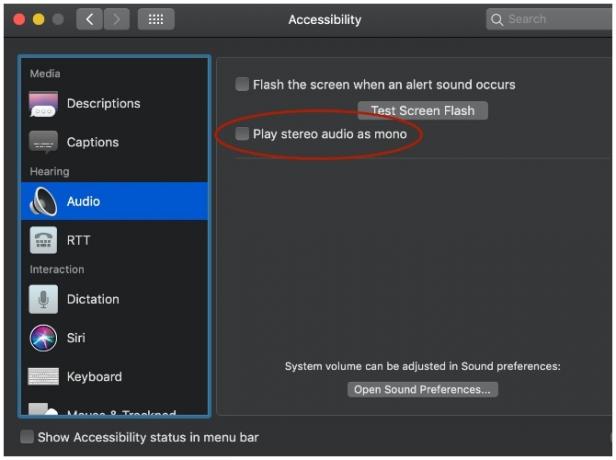
Někteří jedinci mohou mít schopnost slyšet pouze jedním uchem. A zatímco ti z nás, kteří mají průměrný sluch, mohou ke směrovému slyšení použít dvě sluchátka, ale MacOS nabízí jednoduché řešení. Mono Audio umožňuje přehrávat obě zvukové stopy v každém uchu, což umožňuje slyšet všechny zvuky ve všech situacích.
K tomu se dostanete vyvoláním funkce Spotlight Search (klávesová zkratka Command + mezerník), poté zadáním „Usnadnění“ a hledáním sekce Zvuk v části Zvuk. Nezapomeňte zaškrtnout políčko „Přehrávat stereo zvuk jako mono“ a nyní byste měli slyšet mono zvuk v obou sluchátkách.
4. Skryté titulky
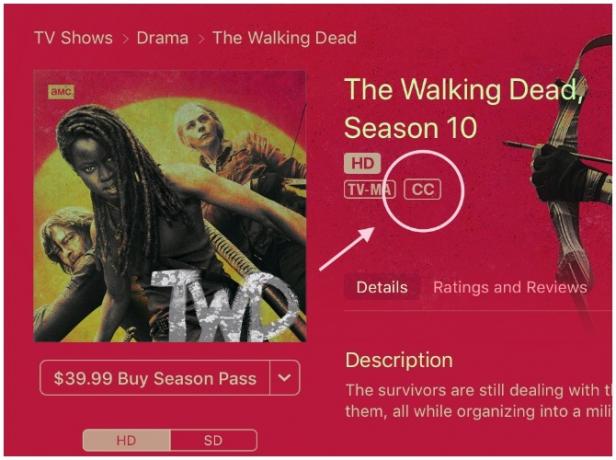
Apple úzce spolupracuje se svými produkty, aby zajistil přístupnost ve všech formátech. Pro ty, kteří nejsou slyšet, je skvělým nástrojem skryté titulky. Obchod iTunes hostuje filmy, televizní pořady, podcasty a hudbu, které jsou plně titulky.
Ačkoli ne každý kus média v obchodě iTunes má skryté titulky, vždy je nejlepší to zkontrolovat. Nejlepší způsob, jak zjistit, zda má produkt skryté titulky, je zkontrolovat malou ikonu CC, jakmile ji zobrazíte, jak je uvedeno výše. A pokud se chystáte přizpůsobit, můžete dokonce použít různá písma a velikosti, aby byl text viditelnější.
Možná už používáte skryté titulky kvůli hlasitosti, která se nikdy necítí dostatečně hlasitě. Zajímá vás, zda byste měli podstoupit test sluchu? Zvážit bezplatný test sluchu Udělejte sami sobě nebo svým dětem sluchový test s ušním testem [Windows]Nedávno jsme se s manželkou začali znepokojovat, protože nás naše jedenáctiletá nikdy nemůže slyšet, když s ní mluvíme. Poté, co utrpěl několik let slyšení "co?" od ní,... Přečtěte si více .
3. Face Time
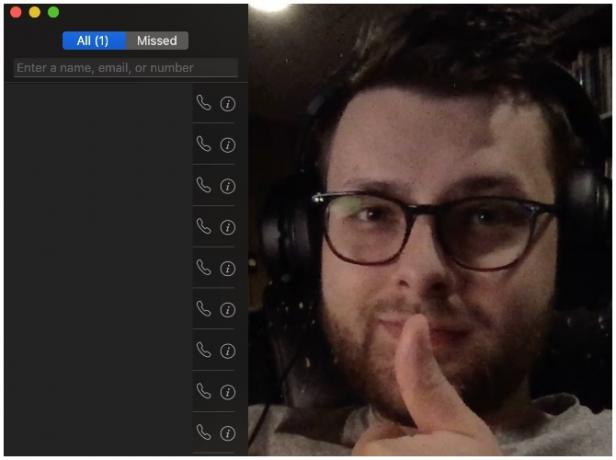
Zatímco funkce, jako jsou telefonní hovory, jsou zaměřeny na ty, kteří slyší, Face Time je ideální pro každého, kdo může používat znakovou řeč. Tento bezplatný software, který je součástí většiny produktů Apple, od počítačů Mac po iPod, umožňuje uživatelům komunikovat prostřednictvím zvuku a obrazu. Aplikace Mac funguje bez problémů na síti Wi-Fi a lze ji dokonce použít k Face Time těm, kteří používají svůj iPhone.
Face Time byl zpracován od základů, aby poskytoval rychlou snímkovou frekvenci a vizuální efekty, které fungují i při slabém osvětlení - ideální pro ty, kteří potřebují zachytit každý detail na obrazovce.
2. Napište Siri
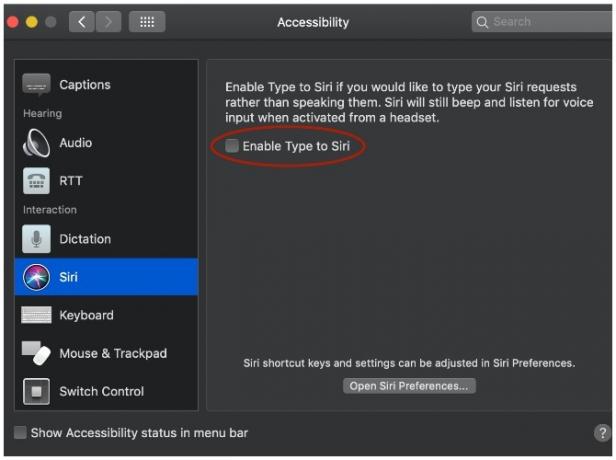
Siri je Appleův pomocník na obrazovce, který se nachází v počítačích Mac a iPhone. Stisknutím tlačítka můžete vyřídit jakýkoli požadavek, dotaz nebo alarm, který chcete nastavit. Siri je vyzvána hlasem, buď přímo vyslovením jejího jména, nebo tlačítkem. Ale nová funkce Typ pro Siri umožňuje komukoli se na Siri dotazovat.
Nejprve se vraťme na obrazovku Usnadnění v nastavení Mac. Na kartě Interakce se zobrazí záhlaví Siri, vyberte možnost „Enable Type to Siri“ a sledujte, jak komunikujete se Siri a přijímáte odpovědi bez potřeby hlasu. Dokonce vám diktuje její odpovědi.
1. Obrazovka Flash
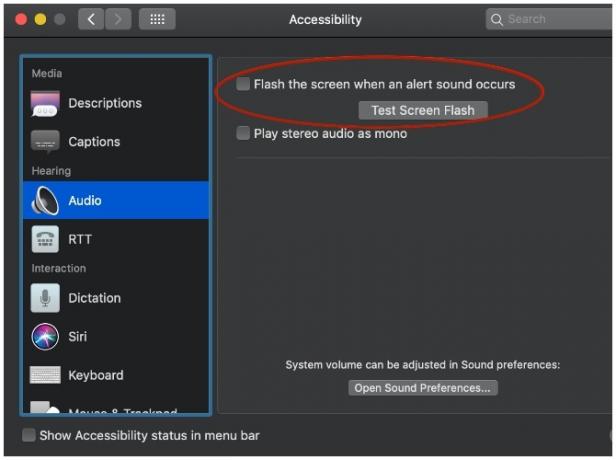
Největším nástrojem pro usnadnění přístupu, který Apple zahrnuje v novějších počítačích Mac, je Screen Flash.
Screen Flash je užitečný nástroj pro ty, kteří chtějí na svém počítači upozornění, ale nemohli by zaregistrovat zvuky. Screen Flash můžete použít s každou aplikací a programem, který používá systémové zvuky. To znamená, že složitá síť oznámení může být označena pomocí Screen Flash, což činí tuto funkci naprosto kritickou pro ty, kteří mají poruchu sluchu.
Pro přístup k této funkci se nejprve vraťte do okna Usnadnění. V části Slyšení klikněte na kartu Zvuk. Najdete tlačítko s nápisem „Flash obrazovka, když se objeví výstražný zvuk.“ Zaškrtněte políčko a nezapomeňte vyzkoušet obrazovku. Pokud je příliš jasný, upravte nastavení jasu tak, aby bylo vše pohodlnější.
Spolu s těmito skvělými funkcemi pro Mac mnoho vývojářů spolupracuje s operačními systémy telefonů a počítačů, aby poskytli cennější přístup všem uživatelům se sníženou schopností. Tyto aplikace pro iPhone a iPad nesrovnatelně pomáhají těm, kteří to mají poruchy učení, zraku a zvuku 10 aplikací pro iPhone a iPad, které zpřístupňují další úroveňV minulosti byla dostupnost považována za volitelnou nebo příjemnou funkci „bonusu“, ale tento pohled je zastaralý. Zde je 10 aplikací, které usnadňují život širokému spektru uživatelů iPhone. Přečtěte si více .
Obrázek Kredit: belchonock /Depositphotos
Od filmových skriptů k online článkům je životním cílem Dakoty Jay Shelly neustále psát. Mezi jeho zájmy patří Psychologické thrillery, K-Pop hudba a psaní knih - najdete jeho první knihu o Amazonu nazvanou „Flawed Cadaver“.

